
Tabla de contenido:
- Autor John Day [email protected].
- Public 2024-01-30 08:44.
- Última modificación 2025-01-23 14:40.



Este Proyecto: es un sistema de control remoto por red mediante telnet, basado en Arduino UNO R3 con Ethernet Shield, que permite controlar el estado de 8 relés.
Este Proyecto: es un sistema de control remoto por red utilizando telnet, basado en Arduino UNO R3 con Ethernet Shield, que permite controlar el estado de 8 relés.
Paso 1: cosas para el proyecto
Con muy pocos elementos podemos montar el sistema, en esta lista se detallan.
Con muy pocos elementos podemos armar el sistema, en esta lista se detallan los mismos.
Materiales
- 1- Arduino UNO R3
- 1- Blindaje Ethernet W5100
- 1-8 tablero de relés
- 10- Cables Dupont Macho-Hembra
Paso 2: Montaje de hardware




Es la etapa más sencilla, ya que solo hay que conectar el Arduino UNO con el Ethernet Shield y luego conectar los cables partiendo de los pines digitales del Arduino UNO (en realidad salen del Ethernet Shield ya que está en este) para cada contacto de la placa de relés.
Es la etapa mas simple, ya que solo hay que unir el Arduino UNO con el Shield Ethernet y luego conectar los cables partiendo desde los pines digitales del Arduino UNO (en realidad salen desde el Shield Ethernet ya que esta sobre este) a cada contacto de la placa de relés.
Paso 3: el código y la programación
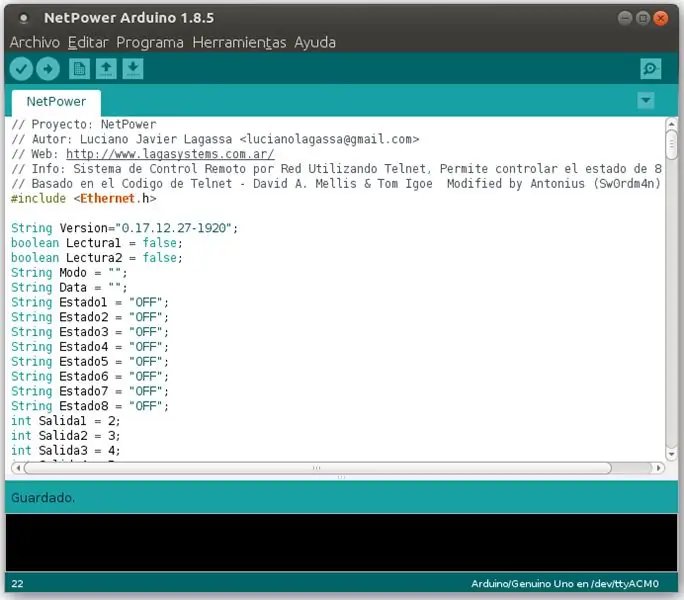
Digamos que es la parte que me tomó más tiempo ya que estaba depurando y también tuve problemas con el tamaño de la memoria en Arduino UNO, entonces borré parte del código, específicamente no tiene login u otras funciones que si tuviera en Mente de usar, pero al estar muy cerca de llenar la pequeña memoria del dispositivo tuve que eliminar mucho código, tal vez en alguna versión futura use un hardware más potente.
Vamos a programar, solo descargue el archivo comprimido y extráigalo, esto crea una carpeta "NetPower" con un archivo "NetPower. Ino" dentro, debe mover esta carpeta (con el archivo) a la ubicación donde guardar proyectos Arduino IDE. luego inicie Arduino IDE, configure la placa, el puerto y abra el proyecto NetPower, debe configurar los parámetros de red en el código, solo programe el Arduino y podrá usar el sistema NetPower.
Digamos que es la parte que mas tiempo me llevo ya que fui depurando y también tuve problemas con el tamaño de la memoria en Arduino UNO, por lo que elimine parte del código, en concreto no tiene login ni otras funciones que si tenia en mente usar pero al estar muy cerca de llenar la diminuta memoria del atmega tuve que eliminar mucho código, quizás en alguna versión futura use un hardware mas potente.
Vamos a Programar, solo tienen que descargar el archivo comprimido y extraer lo, esto crea una carpeta "NetPower" con un archivo "NetPower.ino" en su interior, tienen que mover esta carpeta (con el archivo) a la ubicación donde guardan los proyectos de Arduino IDE. luego iniciar Arduino IDE, configurar placa, puerto y abrir el proyecto NetPower, hay que configurar los parámetros de red en el código, reiniciar solo programar el Arduino y ya podrá utilizar el sistema NetPower.
Paso 4: ¿Cómo se usa?
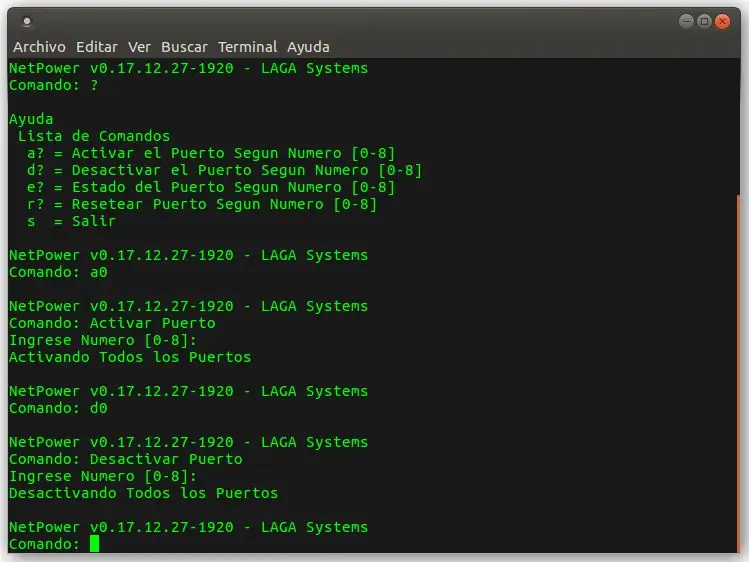
Para poder conectarnos al sistema previamente había que configurar los parámetros de red en el código, ya teniendo el sistema configurado y programado, solo tenemos que ejecutar el comando: telnet SYSTEM-IP-ADDRESS
Lista de comandos
- ¿a? Activar puerto según el número [0-8]
- ¿D? Desactivar puerto según el número [0-8]
- ¿mi? Estado del puerto según el número [0-8]
- r? Restablecer puerto según el número [0-8]
- s = Salir
Para poder conectar al sistema previamente se tubo que configurar los parámetros de red en el código, ya teniendo el sistema establecido y programado, solo debemos ejecutar el comando: telnet IP-DEL-SISTEMA
Lista de comandos
- ¿a? = Activar el Puerto Segun Numero [0-8]
- ¿D? = Desactivar el Puerto Segun Numero [0-8]
- ¿mi? = Estado del Puerto Segun Numero [0-8]
- r? = Resetear Puerto Segun Numero [0-8]
- s = Salir
Paso 5: Saludos finales

Como ya he comentado en otras ocasiones, muchos de mis proyectos están utilizando materiales reciclados, por lo que me gustaría agradecer a todos los que aportaron materiales para mi taller.
Como ya comente en otras ocasiones, muchos de mis proyectos son usando materiales de reciclaje, por ello quiero agradecer a todos aquellos que aportan materiales para mi taller.
Recomendado:
Oficina con pilas. Sistema solar con paneles solares y turbina eólica con conmutación automática Este / Oeste: 11 pasos (con imágenes)

Oficina con pilas. Sistema solar con paneles solares y turbina eólica con conmutación automática de este a oeste: El proyecto: Una oficina de 200 pies cuadrados debe funcionar con baterías. La oficina también debe contener todos los controladores, baterías y componentes necesarios para este sistema. La energía solar y eólica cargará las baterías. Hay un pequeño problema de solo
Cómo: Instalación de Raspberry PI 4 Headless (VNC) con Rpi-imager e imágenes: 7 pasos (con imágenes)

Cómo: Instalar Raspberry PI 4 Headless (VNC) con Rpi-imager e imágenes: planeo usar este Rapsberry PI en un montón de proyectos divertidos en mi blog. No dudes en comprobarlo. Quería volver a usar mi Raspberry PI, pero no tenía un teclado ni un mouse en mi nueva ubicación. Ha pasado un tiempo desde que configuré una Raspberry
Inteligencia artificial y reconocimiento de imágenes con HuskyLens: 6 pasos (con imágenes)

Inteligencia artificial y reconocimiento de imágenes con HuskyLens: ¡Hola, chicos! Akarsh aquí de CETech. En este proyecto, vamos a echar un vistazo a HuskyLens de DFRobot. Es un módulo de cámara impulsado por inteligencia artificial que es capaz de realizar varias operaciones de inteligencia artificial como el reconocimiento facial
Reconocimiento de imágenes con placas K210 y Arduino IDE / Micropython: 6 pasos (con imágenes)

Reconocimiento de imágenes con placas K210 y Arduino IDE / Micropython: ya escribí un artículo sobre cómo ejecutar demostraciones de OpenMV en Sipeed Maix Bit y también hice un video de demostración de detección de objetos con esta placa. Una de las muchas preguntas que la gente ha hecho es: ¿cómo puedo reconocer un objeto que la red neuronal no está tr
Cómo desmontar una computadora con sencillos pasos e imágenes: 13 pasos (con imágenes)

Cómo desmontar una computadora con sencillos pasos e imágenes: esta es una instrucción sobre cómo desmontar una PC. La mayoría de los componentes básicos son modulares y se quitan fácilmente. Sin embargo, es importante que se organice al respecto. Esto ayudará a evitar que pierda piezas y también a que el reensamblaje sea más fácil
